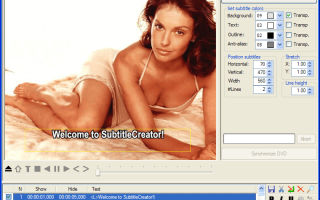Dzisiaj rozrywka audiowizualna (muzyka wideo) migrował z naszych salonów na nasze komputery. Ludzie oglądają teraz filmy i wszelkiego rodzaju seriale na swoich komputerach. Musi być też mnóstwo napisów przygotowanych przez społeczność.
Czasami jednak te wydania napisów różnią się bardzo od swoich odpowiedników wideo. Na przykład, jeśli koder zdecyduje się odciąć irytująco długą piosenkę przewodnią, podtytuł musi to odzwierciedlać. Jeśli masz szczęście, w Internecie znajdziesz solidne napisy. Ale jeśli film, który próbujesz obejrzeć, nie jest tak popularny, istnieje niewielkie prawdopodobieństwo, że podtytuł będzie odpowiedni. Ale nie martw się, bo jesteśmy tu na ratunek.
Czas nauczyć się improwizować za pomocą oprogramowania do edycji napisów. Przygotowaliśmy Ci dziesięć narzędzi, które pomogą Ci edytować napisy na komputerze. Wszystko to okaże się bardzo skuteczne przy personalizacji napisów. Narzędzia do edycji napisów przydadzą się na różne okazje — zobaczysz.
SubtitleCreator
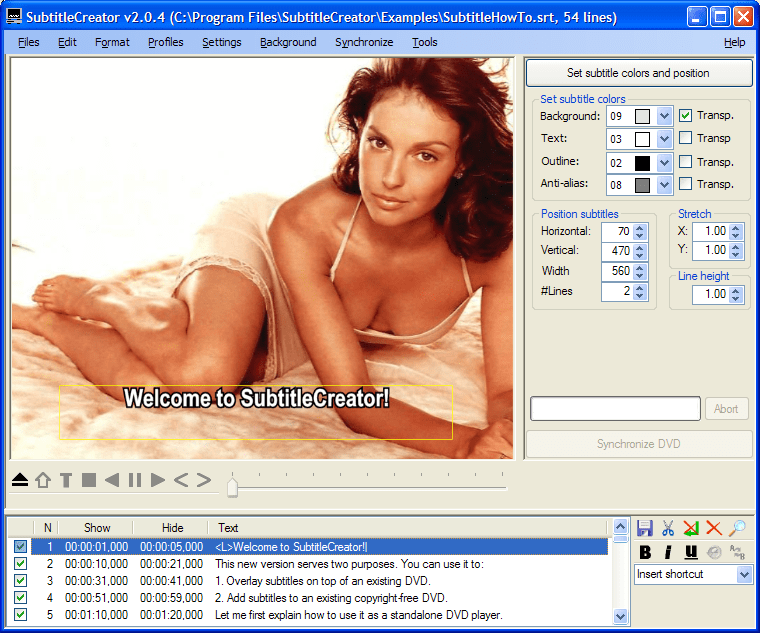
SubtitleCreator to potężne narzędzie do edycji napisów, które pozwala tworzyć nowe napisy do twoich DVD. Ma interfejs kreatora, zaawansowane funkcje synchronizacji, podgląd DVD, obsługę Karaoke i prosty edytor WYSIWYG.
To narzędzie konwertuje pliki tekstowe oparte na ASCII w formatach SRT lub SUB na format binarny SUP i umożliwia zmianę lub zmianę kolorów istniejących napisów. Co więcej, jeśli nie posiadasz praw autorskich do DVD, będziesz mógł nałożyć na nie napisy. Narzędzie ma wbudowaną funkcję DVD Authoring Wizard, która pozwala dodać nowy napis do wcześniej skopiowanego DVD.
Spójrz na główne funkcje tego narzędzia:
- Możesz konwertować pliki SubRib (* .srt) lub MicroDVD (* .sub) na pliki IfoEdit (* .sup)
- Oprogramowanie korzysta z podziałów linii zdefiniowanych w źródle * .srt, dzięki czemu okna dialogowe pozostają na różnych liniach.
- Możesz teraz używać napisów kursywą, pogrubioną lub podkreśloną. Możesz także użyć, a dla DUŻYCH, dużego i małego tekstu.
- Możesz zsynchronizować napisy, używając oryginalnego pliku napisów * .sup; przez wybranie kilku pasujących napisów w tekście i oryginalnych plikach z napisami, wszystkie czasy rozpoczęcia napisów zostaną dostosowane liniowo.
- Możesz przeglądać i pozycjonować swoje subskrypcje.
- Możesz użyć profili do domyślnych ustawień czcionek i pozycji napisów.
- Będziesz mógł dołączyć do wielu plików z napisami i zsynchronizować subwoofery za pomocą przesunięcia czasowego, konwersji klatek lub oglądając oryginalne DVD.
- Możesz rozciągać okręty podwodne w pionie i poziomie i wyszukiwać ciąg.
SubMagic
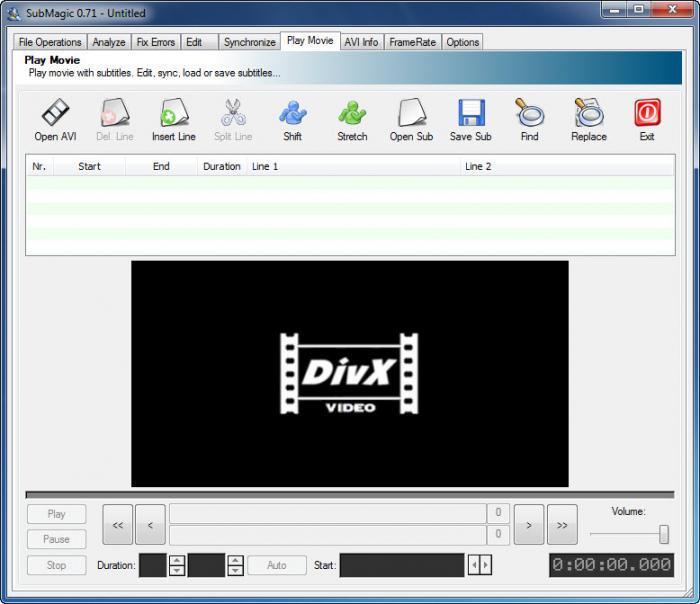
Program zawiera różne narzędzia do pracy z plikami napisów, które pozwalają konwertować je do różnych formatów, synchronizować z konkretnym filmem i nie tylko. Po zainstalowaniu i uruchomieniu aplikacji musisz najpierw zaimportować żądany plik napisów do interfejsu programu. Następnie narzędzie automatycznie przeanalizuje każdą linię tekstu i szybko wyświetli wszystkie błędy.
Oto kluczowe funkcje aplikacji:
- Wybierając zakładkę Napraw błąd, będziesz mógł naprawić uszkodzony plik napisów i będziesz mieć dostęp do wielu opcji.
- Oprócz naprawiania plików napisów, program pozwala również edytować wszystkie wiersze tekstu zawarte w pliku napisów, a także będziesz mógł dowolnie je dostosowywać.
- Narzędzie jest również przydatne do poprawiania błędów ortograficznych.
- Program pozwala zsynchronizować plik z napisami lub tylko niektóre linie z oknem dialogowym z wideo.
- Po edycji pliku napisów będziesz mógł go przetestować bezpośrednio w interfejsie programu, ładując plik filmu.
Jedynym minusem programu jest fakt, że może być nieco trudny do zrozumienia przez początkujących użytkowników.
Jubler
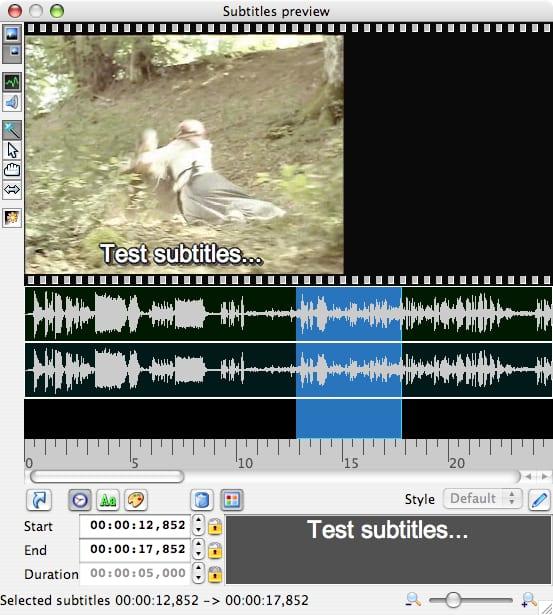
Jest to darmowy edytor napisów oparty na tekście, który służy do tworzenia nowych napisów. Możesz także użyć tego narzędzia do przekształcania, konwertowania, poprawiania, a także udoskonalania już istniejących napisów. Za pomocą tego programu będziesz w stanie naprawić niespójności, takie jak nakładanie się, za pomocą wbudowanego algorytmu. Narzędzie działa z prawie wszystkimi popularnymi formatami napisów (Advanced SubStation, SubStation Alpha, SubRip. SubViewer (1 i 2), MicroDVD, MPL2 i Spruce DVD Maestro), a także umożliwia podgląd napisów w czasie rzeczywistym lub w czasie projektowania .
Oto więcej jego podstawowych funkcji:
- Obsługuje także wszystkie kodowania obsługiwane przez Javę i będziesz mógł wybrać z listy preferowanych kodowań, aby załadować zlokalizowane pliki napisów.
- Narzędzie obsługuje obsługę internacjonalizacji GUI za pośrednictwem narzędzi gettext.
- Obsługuje tryby tłumaczenia i ma edytory nadrzędne i podrzędne.
- Zapewnia graficzny wyświetlacz okrętów podwodnych, które można przesuwać i zmieniać ich rozmiar.
- Będziesz mógł przetestować i odtworzyć plik z napisami za pomocą odtwarzacza wideo, takiego jak na przykład MPlayer. W trybie odtwarzania możesz swobodnie edytować napisy, dodawać nowe napisy w czasie rzeczywistym lub synchronizować napisy z filmem.
- Możesz oznaczać napisy różnymi kolorami w czasie rzeczywistym podczas odtwarzania wideo lub podczas ich edycji.
- Program oferuje również sprawdzanie pisowni i obsługę wyboru słownika.
- Możesz zainstalować go tak łatwo, jak to możliwe, i powinieneś wiedzieć, że jest on wyposażony w aplikację do aktualizacji.
Oto kluczowe funkcje edycji:
- Edycja poszczególnych napisów
- Dzielenie tekstu
- Łączenie tekstów razem
- Przesunięcie czasu
- Automatyczna konwersja liczby klatek na żądanie użytkownika lub przy użyciu bezpłatnego współczynnika użytkownika
- Naprawianie niespójności czasu (takich jak nakładanie się algorytmu optymalizacji)
- Cofnij i ponów
- Wytnij, skopiuj, wklej, usuń obszary
- Wyczyść obszary używane dla osób niedosłyszących
Edytor napisów POP
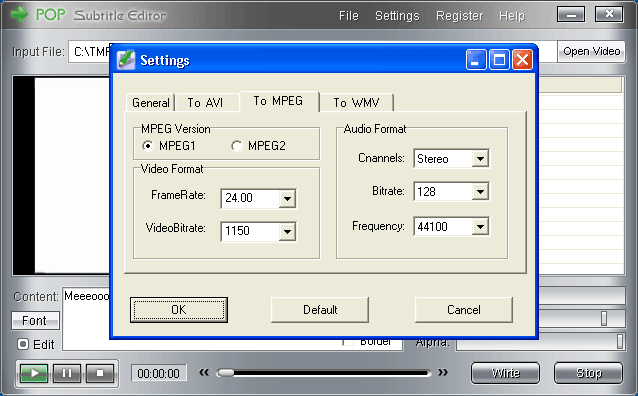
Jest to proste narzędzie, które pozwala pisać i dodawać napisy do dowolnego pliku wideo. Sprawdź jego najważniejsze funkcje poniżej:
- Możesz pisać swoje teksty w locie, jednocześnie oglądając film.
- Będziesz mógł wybrać czas rozpoczęcia i zakończenia za pomocą tego samego klawisza funkcyjnego.
- Możesz dostosować czcionki, ich rozmiar, kolor i pozycję napisów, a jednym kliknięciem możesz wygenerować pliki AVI, MPEG i WMV.
Minusem programu jest to, że musisz być doświadczonym użytkownikiem tego rodzaju oprogramowania. Ponieważ nie możesz popełniać błędów za pomocą jego narzędzi. Program nie da ci możliwości zmiany tekstu napisów po ich wprowadzeniu, a redaktor je zaakceptuje, co może być dość denerwujące.
Co więcej, w przypadku wybrania niewłaściwego czasu rozpoczęcia i zakończenia nie będzie już można ich zmieniać. Nie możesz usunąć napisów, ale jeśli je przegapiłeś, możesz dodać je do listy w dowolnym momencie. I będzie pokazany na wybranych ramkach.
DivXLand Media Subtitler
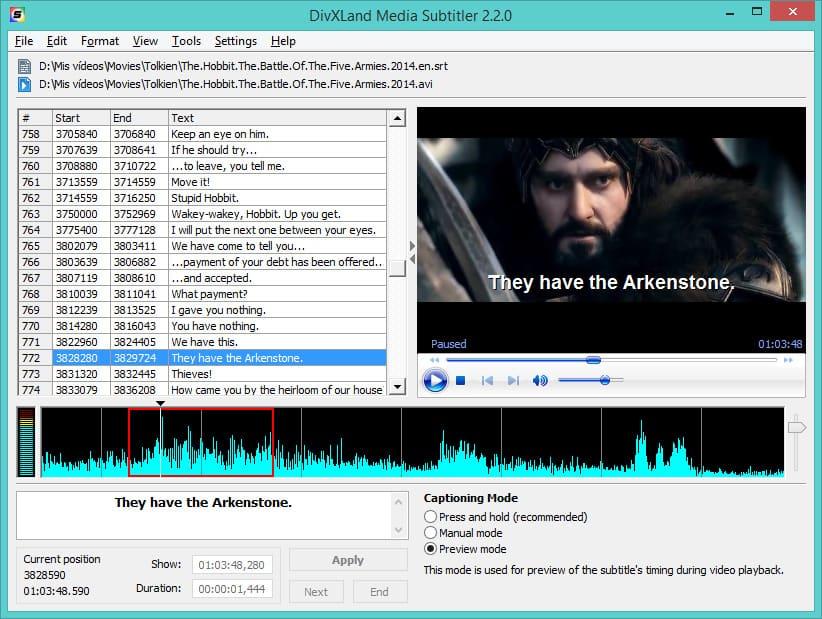
Jest to darmowy i wielojęzyczny edytor napisów, który pozwala tworzyć i edytować zewnętrzne pliki napisów dla AVI, WMV, MPG i wszystkich typów filmów. Do tworzenia napisów potrzebny jest zwykły plik tekstowy zawierający wiersze dialogowe w kolejności sekwencyjnej. Powinieneś zastosować te linie jako napisy do otwartego pliku multimedialnego podczas odtwarzania wideo. Możesz to zrobić za pomocą jednego kliknięcia.
To narzędzie do edycji obsługuje wszystkie popularne formaty napisów, w tym: Adobe Encore, Advanced SubStation Alpha, CSV (Excel), DKS, System napisów DVD, Napisy DVD, FAB Subtitler, JACOSub 2.7, Karaoke LRC, MacSUB, Mac DVD Studio Pro, MPlayer , PowerPixel, Spruce DVD Maestro, Spruce Subtitle, SubViewer 2.0, TurboTitler, ViPlay, ZeroG i tak dalej.
Sprawdź jego podstawowe cechy:
- Możesz tworzyć napisy na podstawie zawartości schowka lub prostego tekstu.
- Otrzymasz natychmiastowy podgląd napisów wideo bez ich zapisywania.
- Możesz zapisać częściowo edytowane pliki, aby później wznowić proces tworzenia napisów.
- Narzędzie oferuje wiele trybów napisów.
- Program oferuje także automatyczne ustawianie i korekcję napisów.
- Otrzymasz wsparcie dla podstawowego formatowania tekstu.
- Możesz użyć skrótów klawiaturowych dla łatwej kontroli procesu tworzenia napisów.
- Zapewnia funkcję sprawdzania pisowni w wielu językach.
- Będziesz mógł osadzać pliki napisów w filmach AVI.
- Możesz wyodrębnić strumienie audio z filmów AVI i MPG do formatów plików MP2, MO3 i WAV.
Edycja napisów
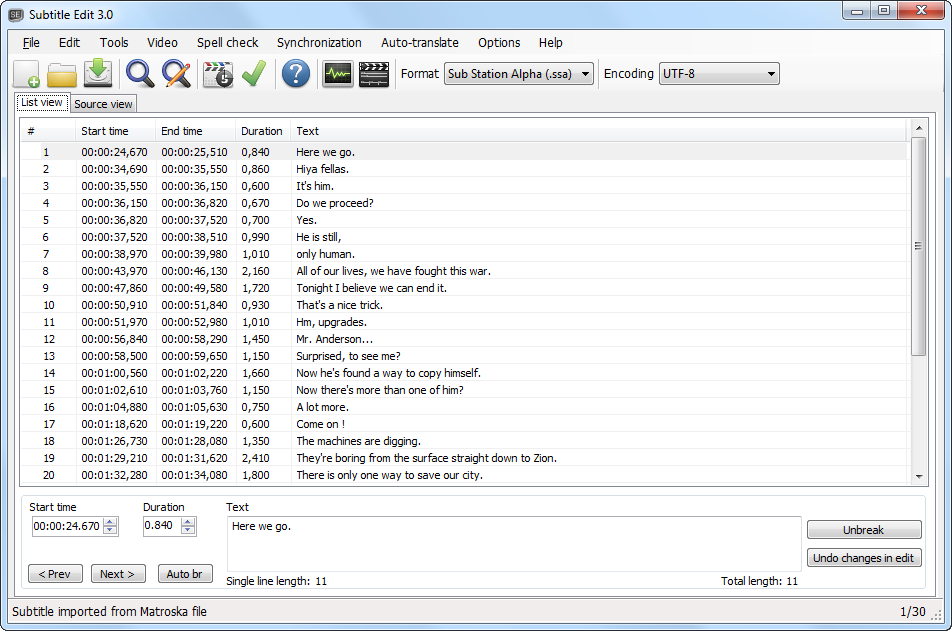
Jest to darmowy edytor wideo, który pozwala dostosować napisy, jeśli nie są zsynchronizowane z wideo. Możesz z nim zrobić znacznie więcej i musisz wiedzieć, że dla użytkowników systemu Windows XP wymaga to Microsoft. NET Framework w wersji 2.0 lub nowszej.
Sprawdź jego kluczowe cechy:
- Ma wbudowane tłumaczenie Google.
- Zapewnia sprawdzanie pisowni.
- Oferuje następujące efekty: maszyna do pisania i karaoke.
- Możesz otwierać napisy osadzone w plikach Matroska.
- Możesz porównać napisy.
- Oferuje wiele wyszukiwań i zastępuje.
- Możesz wizualnie zsynchronizować / dostosować napisy (pozycja początkowa / końcowa i prędkość).
- Możesz tworzyć / dostosowywać linie napisów.
- Narzędzie oferuje również pomocnika tłumacza (do tłumaczenia ręcznego).
- Możesz konwertować między SubRib, MicroDVD, Podstacja Alpha, SAMI i więcej.
- Możesz importować binarne napisy VobSub sub / idx (kod jest zgrywany z Subtitle Creator przez Erika Vullings / Manusse).
- Narzędzie może odczytywać i zapisywać UTF-8 i inne pliki Unicode (oprócz ANSI).
- Program może wyświetlać teksty wcześniej / później oraz łączyć lub dzielić napisy.
- Możesz także dostosować czas wyświetlania.
Edytor napisów do filmów

Za pomocą tego narzędzia będziesz mógł edytować napisy do filmów w najbardziej efektywny sposób. Sprawdź jego kluczowe cechy:
- Obsługuje prawie wszystkie formaty wideo, takie jak iPod, AVI, MPEG, WMV, DivX, XviD, MP4, MOV, RM, 3G2, MPEG-4 i tak dalej.
- Obsługuje konwersję iPoda, AVI, MPEG, WMV, DivX, XviD, MP4, MOV, RM, 3G2, MPEG-4 na FLV.
- Będziesz mógł wyciąć dowolny segment wideo na mniejsze klipy wideo, określając początek i czas zakończenia konwersji.
- Możesz konwertować z wysoką jakością i szybkimi prędkościami.
- Narzędzie obsługuje również tryb podglądu.
- Interfejs programu jest bardzo prosty, więc każdy może z niego korzystać bez konieczności bycia ekspertem.
Womble Easysub
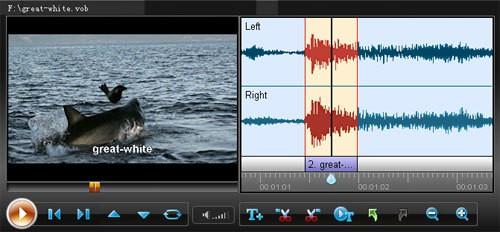
Jest to edytor napisów DVD do tworzenia, edycji i zarządzania tekstem napisów w plikach wideo DVD. Ma wbudowany odtwarzacz wideo, który umożliwia podgląd tekstu napisów ze wszystkimi niezbędnymi szczegółami w czasie rzeczywistym.
Sprawdź najważniejsze funkcje tego programu:
- Wyświetlacz fali dźwiękowej zapewni wizualną pomoc w zlokalizowaniu segmentu głosu i ustawieniu dokładnego czasu dla tekstu.
- Możesz również importować napisy z istniejącego pliku napisów .srt na listę napisów, a następnie będziesz mógł swobodnie nim manipulować.
- Program oferuje wygodne narzędzie do wyświetlania podglądu napisów DVD, a także możesz przeglądać edytowane napisy w czasie rzeczywistym.
- Lista tekstów napisów umożliwia tworzenie nowych napisów, takich jak tłumaczenie na język ojczysty filmu zagranicznego.
- Możesz modyfikować, zamieniać i usuwać dowolną listę napisów w filmie DVD.
- Ze względu na implementację Unicode, narzędzie działa dla wszystkich języków i wyświetla wszystkie czcionki.
- Możesz dodać różne strumienie napisów w różnych językach.
- Możesz szybko usunąć niechciane strumienie z filmu.
Aura Video Editor

To profesjonalne oprogramowanie do edycji wideo, które umożliwia tworzenie filmów, filmów i pokazów slajdów. Będziesz mógł tworzyć profesjonalnie wyglądające filmy z różnymi znakomitymi efektami przejścia.
Spójrz na jego liczne kluczowe funkcje:
- Program ma bardzo przyjazny interfejs: możesz edytować filmy na jednej osi czasu edycji i panelu skrzynki opowieści.
- Możesz po prostu przeciągnąć i upuścić pliki wideo na graficznej osi czasu.
- Narzędzie jest wydajne do edycji wideo, nakładania wideo, przycinania wideo i audio, miksowania dźwięku, dodawania napisów i znaku wodnego.
- Wszystkie zmiany można wyświetlić w czasie rzeczywistym bez konieczności renderowania całego projektu.
- Możesz nagrać na płytę DVD, którą można odtwarzać na odtwarzaczu DVD-ROM lub DVD.
- Możesz stworzyć zabawny pokaz slajdów ze zdjęciami, muzyką i filmami.
- Możesz utworzyć film wideo ze zdjęciami, muzyką, przejściami i efektami.
- Program obsługuje wszystkie popularne formaty wideo, ścieżki dźwiękowe i obrazy.
- Możesz zastosować wiele efektów wideo i przejść do filmów.
- Możesz tworzyć wysokiej jakości filmy MPEG4, HD, MPEG2, FLV i inne formaty.
Gaupol
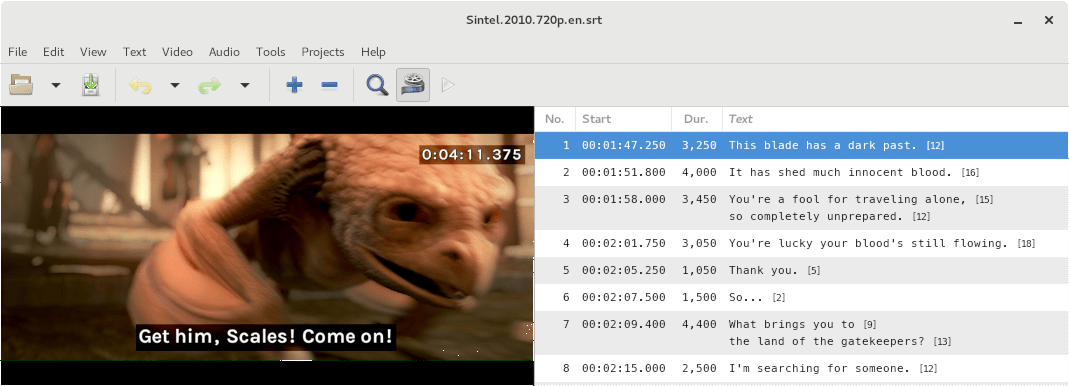
Jest to proste, a także bardzo wydajne narzędzie ukierunkowane na pomoc w tworzeniu i edytowaniu plików napisów do ulubionych filmów i seriali telewizyjnych. Aplikacja jest bardzo intuicyjna i znacznie ułatwi zadania edycji napisów i tłumaczenia.
Oto najbardziej niezwykłe funkcje tego programu:
- Nawet jeśli nie możesz dużo dostosować interfejsu, dostaniesz możliwość ustawienia szerokości i wysokości głównego okna na preferowany rozmiar.
- Będziesz mógł łatwo dopasować aplikację do odtwarzacza wideo.
- Interfejs jest prosty, a układ jest ergonomicznie zorganizowany.
- Możesz otworzyć więcej plików napisów dzięki interfejsowi z kartami.
- Wszystkie parametry napisów są łatwe do edycji, a Ty będziesz mógł szybko wprowadzać zmiany.
- Możesz ustawić czas rozpoczęcia i zakończenia, czas trwania lub główny tekst napisów.
- Możesz dodać nowe linie po wybranym podtytule.
- Możesz dodać brakujący tekst, a także podzielić linię napisów na dwie części, aby poprawnie zsynchronizować ją z filmem.
- Program pozwala wybrać ulubiony odtwarzacz filmów i będzie można go używać do przeglądania projektów.
- Narzędzie ma wbudowany moduł sprawdzania pisowni, co pozwoli Ci tworzyć wysokiej jakości treści.
Podsumowując, program jest bardzo inspirującym wyborem i nie musisz nawet być ekspertem, aby z niego korzystać.
Oto nasze dziesięć najlepszych programów do edycji napisów. Gdy pobierasz filmy z Internetu, filmy zwykle zawierają pliki z napisami ukryte w tym samym folderze. Ale czasami napisy są niepoprawne lub zupełnie ich brakuje, i możesz iść dalej i szukać ich ręcznie online. Wszystkie te narzędzia pomogą Ci naprawić napisy i sprawią, że będą odpowiednie dla twoich filmów. Rzuć okiem na wszystkie funkcje tych narzędzi i wypróbuj tę, która wydaje się najbardziej odpowiednia dla Twoich potrzeb.